تقييد التحرير لتأمين مستند Word 2010

حماية مستنداتك المهمة من أي مصدر خارجي ستكون مفيدة للغاية. أحيانًا، أثناء كتابة مستند، تصبح هناك حاجة ماسة إلى...
إذا كنت تبحث عن تطبيق يوفر إحصاءات شاملة لرسائل البريد الإلكتروني، فإن Outlook StatView هو ما تحتاجه تمامًا. إنه أداة صغيرة محمولة مصممة خصيصًا لتزويدك بإحصاءات شاملة لرسائل البريد الإلكتروني التي تتلقاها في Outlook. وكما يوحي الاسم، فإن إعداد حساب Outlook ضروري لاستخراج معلومات البريد الإلكتروني منه. بالإضافة إلى كونه مجرد عارض إحصاءات، يوفر لك التطبيق أيضًا خيارات متعددة، بما في ذلك إنشاء تقارير HTML، وفرز رسائل البريد الإلكتروني من خلال فئات إحصاءات مجمعة في أعمدة، والبحث عن رسائل بريد إلكتروني محددة من خلال ميزة البحث، وغير ذلك الكثير.
للبدء، شغّل التطبيق، وسيبدأ فورًا بفحص رسائل البريد الإلكتروني من حسابات POP3 وIMAP المُعدّة في Outlook. بعد ذلك، سيعرض إحصائيات البريد الإلكتروني مُصنّفة في أعمدة مختلفة، بدءًا من إجمالي الرسائل الواردة، وصولًا إلى أول رسالة، ووصولًا إلى عنوان IP للكمبيوتر ، وهكذا. ما عليك سوى تحديد الرسالة المراد تمييزها، ثم التمرير عبر نافذة التطبيق لعرض إحصائياتها كاملةً.
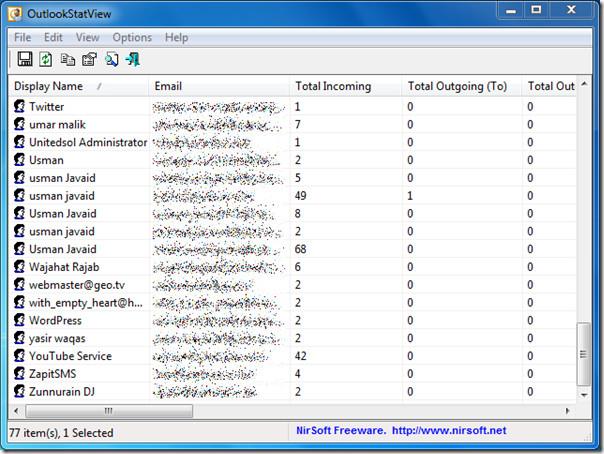
لمعرفة تفاصيل بريد إلكتروني محدد، انقر فوق زر البحث للاستفادة من ميزة البحث.
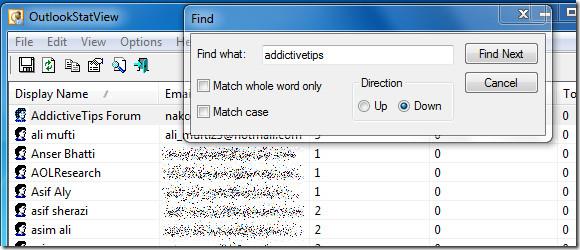
لإظهار إحصائيات محددة فقط، في قائمة العرض، انقر فوق اختيار الأعمدة لإظهار قائمة الأعمدة، ثم قم بتمكين/تعطيل مربعات الاختيار الخاصة بالعمود المطلوب.
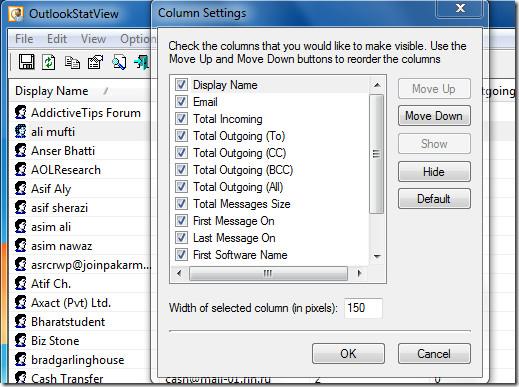
من الميزات المفيدة الأخرى إنشاء تقرير HTML للسجلات المحددة أو القائمة الكاملة. لإنشاء تقرير، انقر على تقرير HTML من قائمة "عرض".
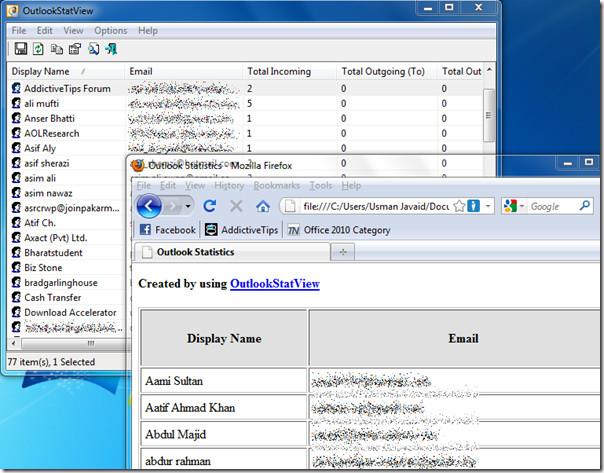
لعرض تفاصيل البريد الإلكتروني من مستلم محدد، حدد المستلم من القائمة، وفي قائمة الملف، انقر فوق خصائص لعرض إحصائيات عنوان البريد الإلكتروني حصريًا.
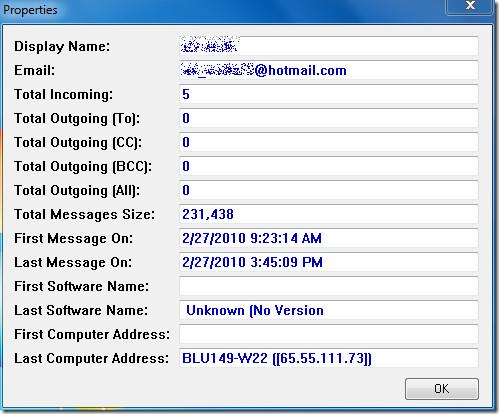
يعمل على جميع إصدارات Outlook، بما في ذلك أحدث إصدار Outlook 2010. تم الاختبار على نظام تشغيل Windows 7.
حماية مستنداتك المهمة من أي مصدر خارجي ستكون مفيدة للغاية. أحيانًا، أثناء كتابة مستند، تصبح هناك حاجة ماسة إلى...
من مزايا نظام إدارة قواعد البيانات العلائقية مثل Access 2010 هو سهولة إعداد الجداول والعلاقات مع القيود اللازمة
في MS Access، تقوم دالة IIF بإرجاع قيمة واحدة إذا تم تقييم شرط محدد على أنه TRUE، أو قيمة أخرى إذا تم تقييمه على أنه FALSE. دالة IIF
تُعد المخططات والرسوم البيانية وسيلة رائعة لعرض بياناتك. يوفر Microsoft Excel 2010 جميع أنواع المخططات تقريبًا، مما يُسهّل رسمها بحيث
التباعد مهم جدًا عند إنشاء المستندات، إذ يؤثر على مظهرها وعرضها. يمكنك بسهولة زيادة أو تقليل التباعد.
توفر مجموعة تطبيقات Microsoft Office أسهل طريقة لتخصيص الشريط وعلامات التبويب وشريط أدوات الوصول السريع، ولكن ماذا لو كنت بحاجة إلى تثبيت نسخة جديدة من
إن تنفيذ عمليات مختلفة في Access ليس بالأمر السهل، حيث يتطلب نظام إدارة قواعد البيانات العلائقية (RDBMS) قواعد نحوية وقيودًا محددة
تتضمن كل وثيقة تقريبًا معلومات مثل؛ النص المخفي، ومعلومات الكائن، والمعلومات الشخصية (معلومات التعريف: اسم المؤلف)، وغيرها
تُعد المخططات البيانية من أبرز ميزات برنامج إكسل، ولكن قد تحتاج أحيانًا إلى استخدامها بطريقة مختلفة. سنحاول إنشاء رسم بياني مقارن.
نحن عادة نحتفظ بالبيانات في أوراق عمل متعددة للتحقق من البيانات لكل حالة وعرضها بشكل فردي ولكن سيكون من الرائع دمج جميع البيانات.




![تصدير/استيراد إعدادات الشريط وشريط أدوات الوصول السريع [Office 2010] تصدير/استيراد إعدادات الشريط وشريط أدوات الوصول السريع [Office 2010]](https://tips.webtech360.com/resources8/r252/image-8447-0829093801831.jpg)



